Строка состояния, которая расположена внизу окна программы, является важным информационно‑функциональным элементом, который существенно повышает удобство работы пользователя.
В редакторе Word 2007 можно гибко настраивать строку состояния, что позволяет пользователю включать в нее только те элементы и инструменты, которые ему необходимы для работы.
Чтобы перейти в режим настройки строки состояния, нужно щелкнуть на ней правой кнопкой мыши – в результате откроется меню, изображенное на рис. 3.12.
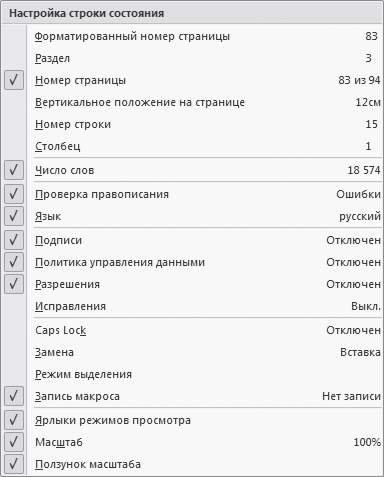
Рис. 3.12. Настройка строки состояния
В данном меню щелчком кнопки мыши осуществляется включение/выключение отображения элементов и инструментов строки состояния. Выбранные позиции помечены соответствующими флажками.
Если в данном меню включить значение Форматированный номер страницы, то в начале строки состояния будет отображаться номер текущей страницы.
В процессе работы с документами больших размеров пользователю бывает необходимо следить за тем, в каком разделе документа он находится. Для реализации такой возможности следует в рассматриваемом меню пометить пункт Раздел – в результате в строке состояния будет отображаться номер текущего раздела (в котором установлен курсор).
С помощью пункта Номер страницы осуществляется включение отображения номера страницы в формате Страница: № из №, то есть в левой части строки состояния указывается номер текущей страницы и общее количество страниц в документе. Например, если документ состоит из 100 листов, а курсор находится на 75 странице, то в строке состояния отобразится следующая информация: Страница: 75 из 100.
При включенном режиме отображения номера строки (для этого нужно в рассматриваемом меню выбрать пункт Номер строки) будет показан номер строки данного листа, в которой установлен курсор. Аналогичным образом можно с помощью пункта Столбец включить отображение номера столбца (места, занимаемого одним печатным знаком).
Если включить режим Число слов, то в строке состояния будет постоянно отображаться информация о количестве слов в текущем документе. Это значение изменяется автоматически при редактировании документа (добавлении либо удалении слов и текстовых фрагментов).
При необходимости можно сделать так, что из строки состояния пользователь сможет быстро переходить в режим проверки правописания и исправления обнаруженных в документе ошибок.
Для этого в меню настройки следует выбрать пункт Проверка правописания. В результате в строке состояния появится кнопка, которая называется Ошибки правописания не найдены или Найдены ошибки правописания, щелкните для исправления (название данной кнопки отображается в виде всплывающей подсказки). Если в документе есть недочеты, то при нажатии этой кнопки осуществляется переход в режим проверки правописания и исправления ошибок.
Если в меню настройки включен режим Язык, то в строке состояния будет отображаться название языка, на котором в данный момент ведется работа.
С помощью пункта Исправления можно включить отображение информации о режиме исправлений.
В настройках программы можно включить использование клавиши Insert для переключения режимов вставки и замены текста, информацию о которых можно включить в строку состояния – для этого в меню настройки нужно выбрать пункт Замена Вставка.
В процессе работы с документами Word 2007 можно использовать макросы. При необходимости в состав строки состояния включается кнопка, которая запускает процесс автоматической записи макроса. Это избавляет пользователя от необходимости писать код (все действия, которые он выполнит после нажатия данной кнопки, будут зафиксированы в коде макроса, и впоследствии их можно будет быстро выполнить, запустив данный макрос).
Чтобы включить отображение данной кнопки, нужно в меню настройки выбрать пункт Запись макроса. С помощью этой же кнопки можно прекратить действие.
Если включен пункт Ярлыки режимов просмотра, то в правой части строки состояния будут находиться пять кнопок, предназначенных для переключения режимов работы с документом. Они дублируют кнопки Разметка страницы, Режим чтения, Веб‑документ, Структура и Черновик, расположенные на вкладке Вид → Режимы просмотра документа ленты Word 2007.
Пункты Масштаб и Ползунок масштаба предназначены для отображения соответствующих включенных объектов. Эти элементы располагаются в правой части строки состояния.
Все изменения настроек строки состояния сразу же вступают в силу.
 2014-02-12
2014-02-12 6540
6540








